Accedere ai bucket e ai file Cloud Storage in JupyterLab
Questa pagina mostra come montare un bucket Cloud Storage sull'interfaccia JupyterLab dell'istanza Vertex AI Workbench in modo da poter sfogliare i file archiviati in Cloud Storage. Puoi anche aprire e modificare file compatibili con JupyterLab, come file di testo e notebook (IPYNB).
Panoramica
Le istanze di Vertex AI Workbench includono un'integrazione di Cloud Storage che consente di montare un bucket Cloud Storage. Ciò significa che puoi sfogliare i contenuti del bucket e lavorare con i file compatibili dall'interno dell'interfaccia JupyterLab.
Puoi accedere a qualsiasi bucket e file Cloud Storage a cui la tua istanza ha accesso all'interno dello stesso progetto della tua istanza Vertex AI Workbench.
Prima di iniziare
- Sign in to your Google Cloud account. If you're new to Google Cloud, create an account to evaluate how our products perform in real-world scenarios. New customers also get $300 in free credits to run, test, and deploy workloads.
-
In the Google Cloud console, on the project selector page, select or create a Google Cloud project.
Roles required to select or create a project
- Select a project: Selecting a project doesn't require a specific IAM role—you can select any project that you've been granted a role on.
-
Create a project: To create a project, you need the Project Creator
(
roles/resourcemanager.projectCreator), which contains theresourcemanager.projects.createpermission. Learn how to grant roles.
-
Verify that billing is enabled for your Google Cloud project.
-
Enable the Notebooks API.
Roles required to enable APIs
To enable APIs, you need the Service Usage Admin IAM role (
roles/serviceusage.serviceUsageAdmin), which contains theserviceusage.services.enablepermission. Learn how to grant roles. -
In the Google Cloud console, on the project selector page, select or create a Google Cloud project.
Roles required to select or create a project
- Select a project: Selecting a project doesn't require a specific IAM role—you can select any project that you've been granted a role on.
-
Create a project: To create a project, you need the Project Creator
(
roles/resourcemanager.projectCreator), which contains theresourcemanager.projects.createpermission. Learn how to grant roles.
-
Verify that billing is enabled for your Google Cloud project.
-
Enable the Notebooks API.
Roles required to enable APIs
To enable APIs, you need the Service Usage Admin IAM role (
roles/serviceusage.serviceUsageAdmin), which contains theserviceusage.services.enablepermission. Learn how to grant roles. -
Notebooks Runner (
roles/notebooks.runner) sul progetto -
Storage Object User (
roles/storage.objectUser) sul service account dell'istanza di Vertex AI Workbench - Se devi creare un bucket Cloud Storage, consulta Creare un bucket.
- Se non l'hai ancora fatto, crea un'istanza di Vertex AI Workbench nello stesso progetto del bucket Cloud Storage.
-
Nella console Google Cloud , vai alla pagina Istanze.
-
Accanto al nome dell'istanza di Vertex AI Workbench, fai clic su Apri JupyterLab.
L'istanza di Vertex AI Workbench apre JupyterLab.
-
In JupyterLab, assicurati che sia selezionata la scheda Esplora file.
-
Nella barra laterale sinistra, fai clic sul pulsante Monta spazio di archiviazione condiviso. Se non vedi il pulsante, trascina il lato destro della barra laterale per espanderla finché non vedi il pulsante.
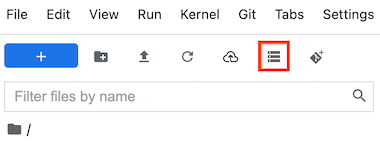
-
Nel campo Nome bucket, inserisci il nome del bucket Cloud Storage che vuoi montare.
-
Fai clic su Monta.
-
Il bucket Cloud Storage viene visualizzato come cartella nella scheda Browser dei file della barra laterale sinistra. Fai doppio clic sulla cartella per aprirla e sfogliare i contenuti.
Scopri di più su Cloud Storage.
Scopri come eseguire query sui dati in BigQuery da JupyterLab.
Ruoli obbligatori
Per ottenere le autorizzazioni necessarie per montare un bucket Cloud Storage su un'istanza Vertex AI Workbench, chiedi all'amministratore di concederti i seguenti ruoli IAM:
Per ulteriori informazioni sulla concessione dei ruoli, consulta Gestisci l'accesso a progetti, cartelle e organizzazioni.
Potresti anche riuscire a ottenere le autorizzazioni richieste tramite i ruoli personalizzati o altri ruoli predefiniti.
Autorizzazione richiesta per abilitare il montaggio dello spazio di archiviazione condiviso
Per abilitare il montaggio dell'archiviazione condivisa nell'istanza di Vertex AI Workbench,
chiedi all'amministratore di concedere alaccount di servizioe account
dell'istanza di Vertex AI Workbench l'autorizzazione storage.buckets.list per il progetto.
L'autorizzazione storage.buckets.list è necessaria per visualizzare il pulsante
Monta spazio di archiviazione condiviso nell'interfaccia JupyterLab dell'istanza
Vertex AI Workbench.
Crea un bucket e un'istanza di Vertex AI Workbench
Devi avere accesso ad almeno un bucket Cloud Storage nello stesso progetto dell'istanza Vertex AI Workbench.Apri JupyterLab
Monta il bucket Cloud Storage
Per montare e poi accedere a un bucket Cloud Storage:
Risoluzione dei problemi
Per trovare metodi per diagnosticare e risolvere i problemi relativi al montaggio di un bucket Cloud Storage nell'istanza, consulta Risoluzione dei problemi relativi a Vertex AI Workbench.

